
SONY Image Data Converter SR Ver.3の設定
初期設定は、カラーマッチング設定がsRGBなので下記の設定変更が必要です。
「ツール」のプルダウンメニューから「設定」(Mac OSの場合は「IDC SR」メニューから「環境設定…」)を選択し、「カラーマネジメント」タブの「モニタ表示」で「その他プロファイル」を選択。「変更」ボタンを押します。
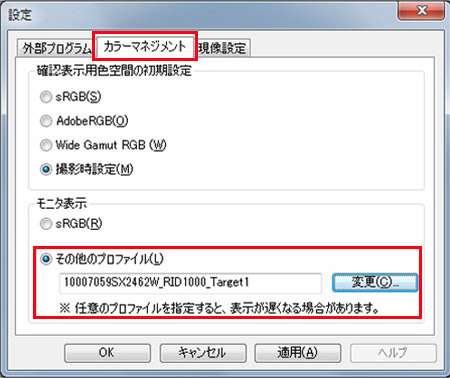
プロファイルの選択画面が表示されるので、「現在システムで選択されているモニタプロファイル:」に表示されるモニタープロファイルの中から作成した調整目標のプロファイル※を選択して「OK」をクリックします。
「現在システムで選択されているモニタープロファイル:」にプロファイルが表示されない場合は、「選択可能なプロファイル」の一覧から探して選択し、「OK」をクリックします。これで設定は完了です。
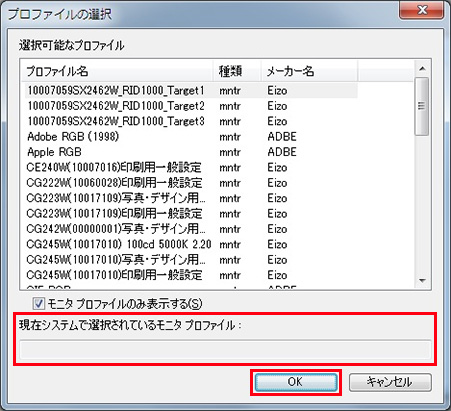
-
ColorNavigator Elementsで作成した調整目標のプロファイル名は、「モニター名(シリアルNo.)_CNE_調整番号.icc」となります。
(例:CS230(10000001)_CNE_1.icc) -
ColorNavigator 6で作成した調整目標のプロファイル名は、「モニター名(シリアルNo.)識別コード.icc」となります。
【推奨】ColorNavigator 6の環境設定で「目標名をプロファイル名として使用する」設定にした場合は、「モニター名(シリアルNo.)目標名.icc」となり、探しやすくなります。
(例:CX241(10000001)00000001.icc、CX241(10000001)印刷用.iccなど)
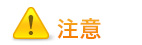
ColorNavigator 6/ColorNavigator Elementsで選択する調整目標を変更しても、Image Data Converter SRで参照するモニタープロファイルは自動的に変更されませんので、都度、モニタープロファイルを設定し直す必要があります。
